アセットコルサには沢山のModがありそれらをダウンロードして導入する事でよりゲームを楽しむことができます。そこで今回は初心者さん向けにアセットコルサのModの導入方法、手順を書いていきたいと思います。
※2022/11/01 Modサイトの更新
用意するもの
・解凍ソフト(7zip、Lhaplusなど、私は7zip推奨です。)
・ウイルス対策ソフト(Windows付属のもので構いません、あくまでもModの導入は自己責任で)
・あると便利
→Chrome拡張機能のGoogle翻訳(Modの説明、注意を読むため)
Modをダウンロードする
Assetto CorsaにはModをダウンロードできるサイトがいくつかあります。以下のサイト(ほかにもある)でお好きなModを探してみてください。このブログでもいくつもModを紹介しているので参考にしてみてください。
・OverTake(旧RaceDepartment)
→要登録(無料)。クルマ、コース、アプリ、リプレイなど何でもある
・Assetto Corsa Club
→クルマ、コース
・Assetto Corsa PC Mods General Discussion (gtplanet)
→海外スレッド
・AC Tracks Listing 3.0 by Breathe
→ほとんどのコースがまとまっている
ContentManagerとCSPの導入(推奨)
必須ではありませんが、最近のハイレベルなMod(首都高Modなど)ではContentManagerやCSPがなしだと動かないものがあります。
このページ(https://assettocorsa.club/content-manager.html)のダウンロード欄からContentManagerをダウンロードしてインストールしてください。
ContentManagerが起動出来たらSettingsのCustom Shaders Patchからバージョンを選べばCSPがインストールできます。
Modを解凍して導入する
・解凍して出てくるReadMeがある場合やModのダウンロードページに説明がある場合はその指示に従ってください
・クルマの場合
→steam\steamapps\common\assettocorsa\content\cars内にクルマ名のファイルのみを入れます。「content」や「cars」というフォルダが出てきた場合は、フォルダの階層を合わせるようにしてください。
・コースの場合
→steam\steamapps\common\assettocorsa\content\tracks内にコース名のファイルのみを入れます。「content」や「tracks」というフォルダが出てきた場合は、フォルダの階層を合わせるようにしてください。
導入できているか確認
ContentManagerを先ほど導入できていればSteamからAssetto Corsaを起動することなく導入できているか確認することができます。Steamから起動してもクルマ・コース選択で導入したModがあることを確認してください。
後はAssetto CorsaのModの世界を楽しんでください!
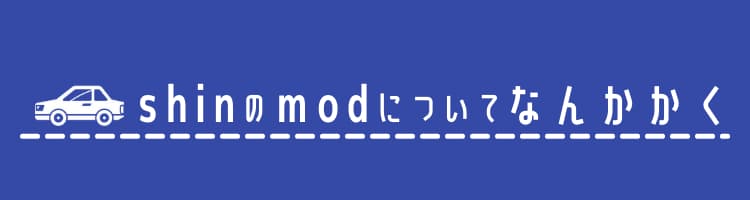


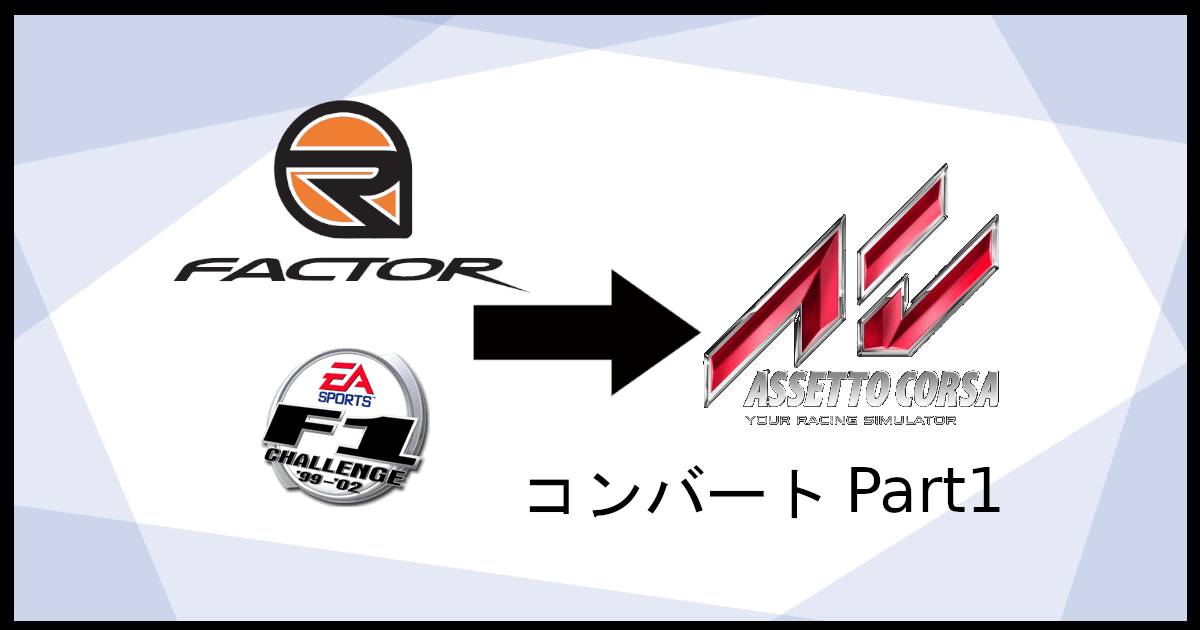
コメント